ANSA中零件連接方式小結
2017-03-13 by:CAE仿真在線 來源:互聯網
ANSA具有強大的連接功能,它只用進行快捷簡便的操作就能是復雜的零件連接到一起。下面我們介紹幾種簡單而常用的連接方法供大家參考和使用。
1、 焊點連接。
在連接之前,已經有焊點連接信息(xml.文件),那么直接導入file>read connection>.xml即可。如果沒有連接信息,我們就需要找到模型中所對應的幾何信息來生成焊點。
首先使用功能Topo>Points>On COG功能,選中幾何信息,點擊確定生成3D點;然后使用連接功能窗口的convert>3D Points功能,選中剛才生成的3D點,點擊確定就可以生成焊點。
有了焊點我們就可以進行焊點連接了。點擊Connection Manager彈出如圖1所示窗口,然后選中圖2所示粉色的焊點,
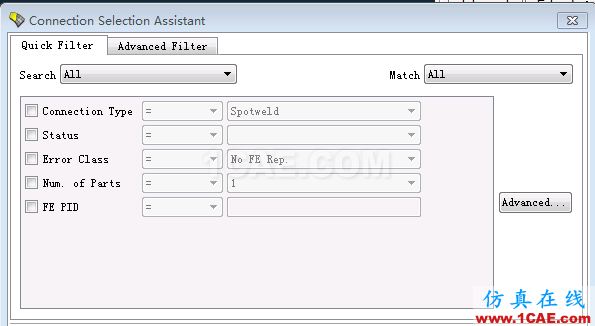
圖1

圖2
點擊中鍵確定彈出如圖3所示窗口。
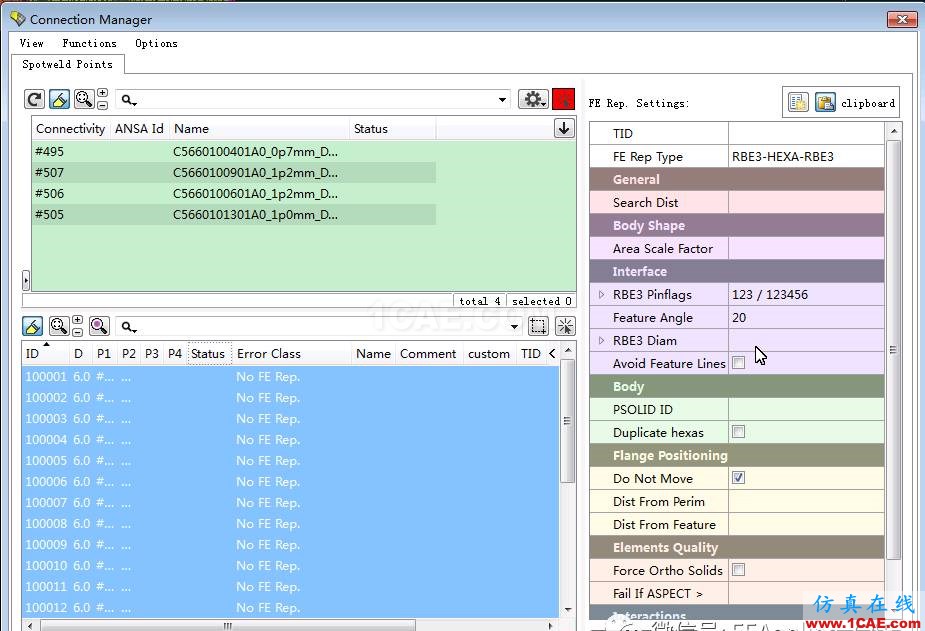 圖3
圖3
Connection Manager窗口被分為3個區域。頂部的區域顯示出焊點中所包含的部件及其性能,下部的區域為焊點列表,右邊的區域為焊點的FE表達參數設置區域。
注意,在很多情況下頂部區域所識別出來的部件是錯誤的,需要右鍵點擊錯誤部件,并點擊Remove from connections,從列表中刪除它,然后選中所有焊點,設置第二列“D”的值,然后右鍵->Connectivity->Auto-Connect…在彈出的窗口中點擊ok,ANSA會自動識別焊點中所包含的部件,如果識別還是錯誤,那么就需要手動選擇需要焊接的部件了,這里不再贅述。
接下來需要點擊右上角的 圖標,會出現FE Rep.Settings界面。將FE Rep Type設置為RBE3-HEXA-RBE3,設置Search Dist,然后在PSOLID ID欄輸入問號(注意輸入法要在英文狀態),這時彈出PID設置窗口,新建一個Pid,雙擊確認。最后點擊Realize,我們會看到status欄顯示ok,這就說明已經連接成功了。
圖標,會出現FE Rep.Settings界面。將FE Rep Type設置為RBE3-HEXA-RBE3,設置Search Dist,然后在PSOLID ID欄輸入問號(注意輸入法要在英文狀態),這時彈出PID設置窗口,新建一個Pid,雙擊確認。最后點擊Realize,我們會看到status欄顯示ok,這就說明已經連接成功了。
2、膠粘連接
點擊連接工具欄的Adhesive按鈕,然后選擇要膠粘的單元,然后點擊中鍵,再選擇要膠粘到的面,點擊中鍵,在彈出的窗口中設置pid再點擊OK即可。
還有一種方法,切換到mesh面板下,選擇shell mesh->project->Edges功能,先選擇要膠粘到的面,再選擇要膠粘的單元的Edges,連續點擊中鍵確認,這時膠粘單元會投影到要膠粘的面上,網格被重構。然后利用生成六面體網格的方法生成體網格即可。
3、螺栓連接
首先選擇連接工具欄的Bolts,彈出如圖4所示窗口:
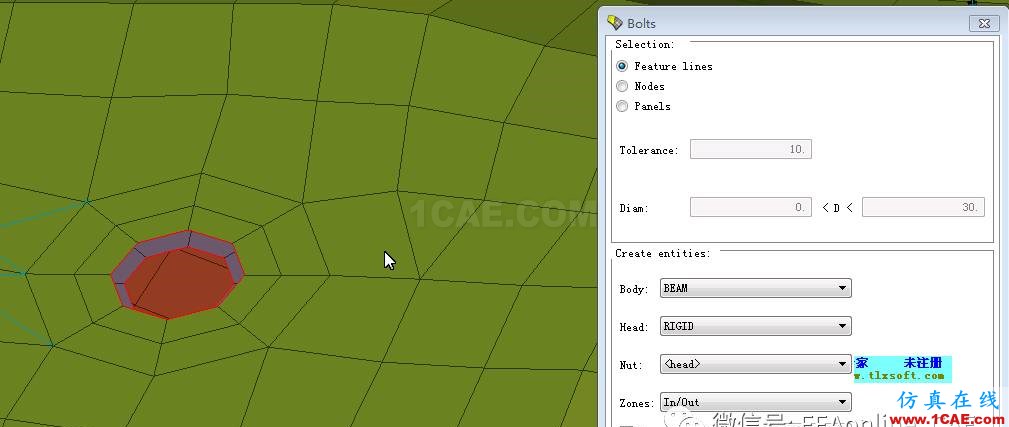
圖4
按圖示設置選項,然后選擇圖示一個孔的邊界線,點擊中鍵,再選擇另一個孔的邊界線,點擊中鍵,再次點擊中間,彈出如圖5所示窗口:
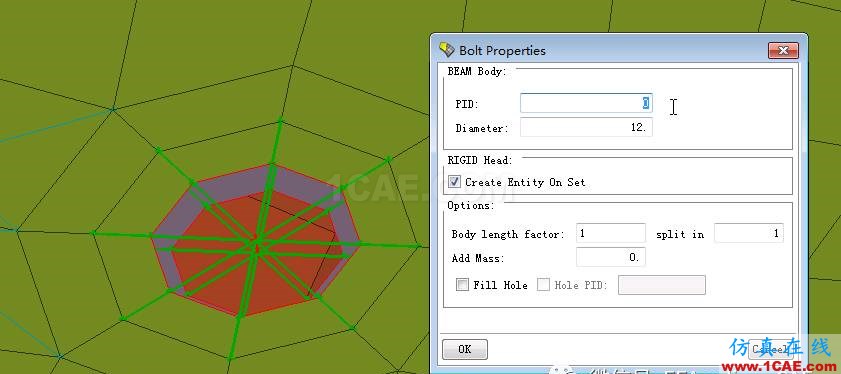
圖5
設置BEAM Body的Pid與直徑,并點擊OK,則螺栓連接成功。注意在設置PID的時候TYPE_欄設置為SECTION,SECTION設置為CIRC,如圖6所示:
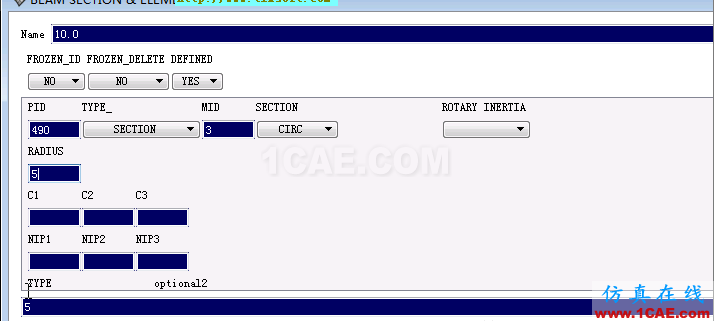
圖6
4、簡單的焊縫連接
如圖7所示
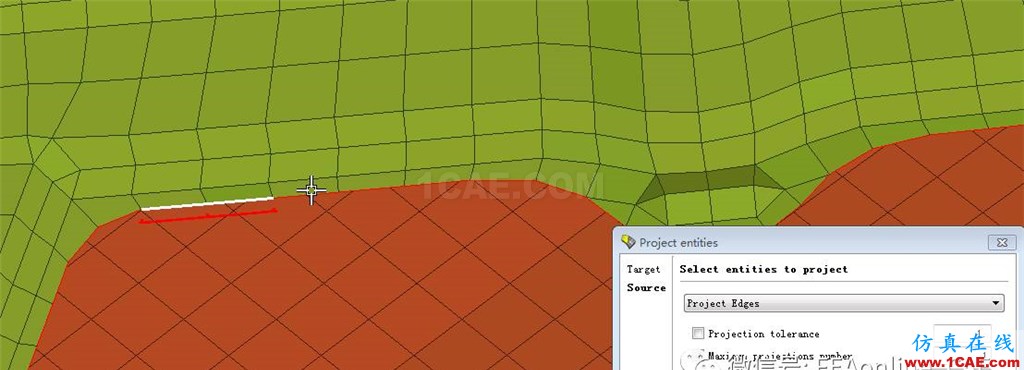
圖7
同樣利用shellmesh->project->Edges功能將需要焊接的焊縫投影到需要焊接的面上,然后切換到abaqus面板下CONSTRAINTs->MPC->RIGIDS->Nodes彈出如圖8所示窗口:
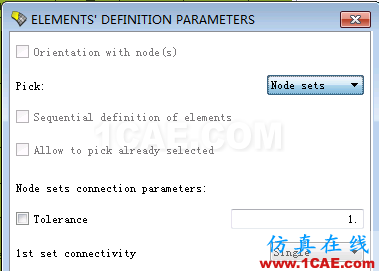
圖8
將pick設置為Node Sets依次選擇需要焊接的焊縫(Edges)中鍵確定。
還有另一種方法就是直接通過mesh菜單下的shell mesh->Fill功能直接補一層單元即可。
還有很多連接的方法比如共結點的Beam梁連接,RBE2連接等都很方便快捷,在這里就不一一介紹了。由于知識水平有限,難免出現錯誤之處,如有請指正,謝謝。
相關標簽搜索:ANSA中零件連接方式小結 ANSA培訓 ANSA培訓課程 ANSA軟件培訓班 ANSA在線視頻教程 ANSA學習教程 ANSA軟件教程 ANSA資料下載 Fluent、CFX流體分析 HFSS電磁分析 Ansys培訓 Abaqus培訓 Autoform培訓






